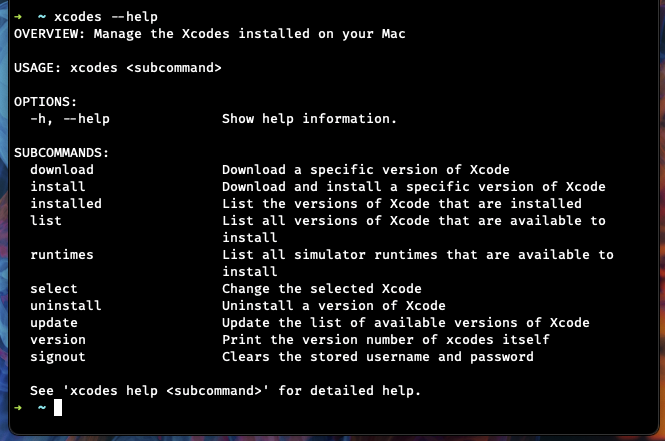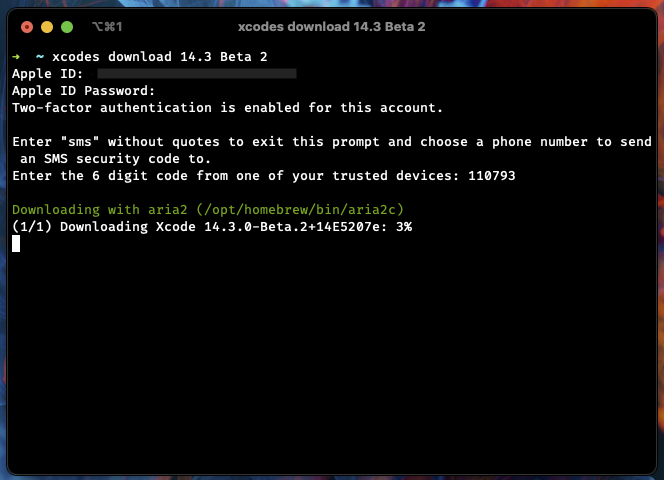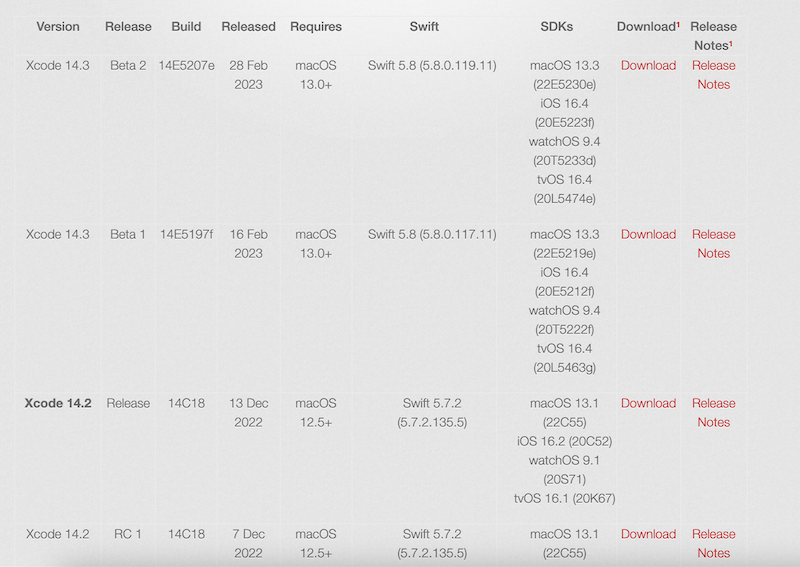Instalar Xcode con el método tradicional (descargar desde App Store, y esperar a que todo el proceso termine) puede llevar horas. Podemos hacer más rápido y eficiente un cambio, actualización o bien la obtención de una versión previa en nuestro sistema usando xcodes, una herramienta que nos facilitará este proceso que, en el mundo del desarrollo de aplicaciones iOS, es inevitable.
¿Y qué es en realidad xcodes? Si en algún momento has desarrollado en Ruby sabes que
existe rvm, el Ruby Version Manager. En Node.js los desarrolladores tienen
a la mano nvm, el Node Version Manager. xcodes, análogamente, ayuda a
administrar las versiones de Xcode que sean requeridas para tu proceso de desarrollo.
En resumen, xcodes es una herramienta que ayudará a instalar y administrar las versiones
de Xcode que requieras, a desinstalarlas y a seleccionar una versión como principal
para el desarrollo del día a día. Su sitio de Github es el mejor lugar para
comenzar: https://github.com/RobotsAndPencils/xcodes
En interfaz gráfica
Si lo tuyo no es la línea de comandos puedes utilizar Xcodes.app en su lugar, y llevar a cabo estas tareas desde una muy conveniente aplicación con interfaz gráfica.
Su uso es muy directo, intuitivo y contiene todo lo necesario para instalar, usar por defecto y descargar versiones de Xcode tal como sea necesario.
En la terminal
Luego de seguir los pasos de instalación disponibles en el Github de Xcodes, que son, en resumen:
brew install robotsandpencils/made/xcodes
brew install aria2
estamos listos para probar en la terminal el uso de Xcodes:
Por ejemplo para descargar la versión Beta más reciente de Xcode, que al momento de escribir este Post es la 14.3 Beta 2. Si es la primera vez que utilizas esta herramienta se te pedirá introducir los datos de acceso a tu cuenta Apple ID, puesto que se utiliza para autenticarte con los servicios de Apple para poder autorizar la descarga.
Al introducir los datos, estos se guardarán de forma segura en el Keychain del sistema y serán utilizados en futuras descargas para evitar la molestia de introducir la información nuevamente.
Si tu cuenta de Apple ID tiene una autenticación de dos factores (tal como es recomendado), la herramienta se encargará de solicitarte la entrada del código de verificación de seis dígitos y, luego de validar la información, comenzará la descarga e instalación de la versión de Xcode solicitada:
Por último cabe mencionar que los archivos .xip de descarga de Xcode se almacenan en el directorio
~/Library/Application Support/com.robotsandpencils.xcodes, en caso de que necesites eliminar alguna versión
pasada en su archivo comprimido, dado que puede ocupar mucho espacio de almacenamiento en tu disco duro.
Tips adicionales
Siempre puedes revisar el estatus de los lanzamientos en Beta, Release Candidate y estables de Xcode en https://xcodereleases.com/ así tendrás esta información en un solo lugar, fácil de navegar.